

Nathan E. Malpass가 마지막으로 업데이트 : October 16, 2018
나는 안드로이드 장치를 좋아합니다. iOS 기기에는 아무 것도 없습니다. Android를 너무 좋아해 매우 유용합니다. 그것은 내 성격에 딱 맞습니다. 내 Android 기기에는 중요한 파일이있어 안전하게 보관하려고합니다. 나는 갖고 싶어. 내 안드로이드 장치에서 내 데이터를 백업하고 내 PC에 저장하십시오.. 어떻게해야합니까?
~ Android 기기 사용자
1 부 : 소개파트 II : 도구를 사용하여 안드로이드 장치를 PC에 백업하기파트 III : Android 장치에서 PC로 수동으로 데이터 전송부 IV : Nandroid 백업을 사용하여 PC의 안드로이드 장치 백업파트 V : 결론
사람들은 또한 읽습니다Android 휴대 전화 데이터를 선택적으로 백업하는 방법초기화하기 전에 Android 데이터를 PC에 백업하는 방법빠른 방법 브로큰 스크린으로 안드로이드 전화를 백업하는 방법에
스마트 폰은 우리 삶에서 매우 중요한 역할을했습니다. 그것은 우리의 연락처, 중요한 메시지, 이메일 연락, 우리의 문서, 심지어 직장에서 우리의 파일을 가지고 있습니다. 기술의 힘으로 우리 손에 작은 장치가 있어도 모든 것이 가능할 것 같습니다.
그렇기 때문에 안드로이드 운영 체제에서 제공되는 정보를 포함하여 소형 장치에 민감한 정보가 저장되는 시대가되었습니다. 따라서 Android 기기가 있고 백업하고 싶다면이 기사를 읽어보세요.
Android 기기를 백업하면 데이터와 정보를 안전하고 안전하게 유지할 수 있습니다. 실수로 데이터를 삭제하면 저장된 백업을 통해 데이터를 검색 할 수 있습니다. 이런 식으로, 당신은 당신이 가진 모든 중요한 하나의 데이터를 잃어 버리지는 않습니다.
이 기사는 Android 기기를 PC에 백업하는 데 도움이되는 안내서입니다. 이 방법으로 데이터 손실이 발생하지 않으며 모든 안드로이드 장치를 여러 번 백업 할 수 있습니다.

Fonedog의 Android 데이터 백업 및 복원 안드로이드 장치를 PC의 장치로 백업하는 데 사용할 수있는 도구입니다. 그것은 매우 사용하기 쉬운 인터페이스를 가지고 있으며 데이터를 백업하는 안전한 방법입니다.
여기에있는 장점 도구 사용 단계
* 몇 번의 간단한 클릭만으로 쉽게 백업하고 복원 할 데이터를 선택할 수 있습니다.
* 응용 프로그램과 그 안에 포함 된 데이터를 모두 백업합니다.
* 백업 및 내용을 미리 볼 수 있습니다.
* 당신은 선택적으로 어떤 안드로이드 장치로 백업을 복원 할 수 있습니다.
* 이상 지원 8000 Android 기기.
* 그것은 안전한 100 %. 귀하 만이 귀하의 데이터에 액세스 할 수 있습니다.
* 데이터는 항상 안전하며 덮어 쓰지 않습니다.
* 당신은 30 일 무료 사용. 즉, 주머니에서 돈을 지불하지 않고도 Android 데이터 백업 및 복원의 이점을 경험할 수 있습니다.
* 안드로이드 데이터는 무손실 품질로 백업됩니다.
단계별로 사용하는 방법은 다음과 같습니다.
Step 01 - 공식 웹 사이트에서 FoneDog 툴킷을 다운로드하십시오. 무료 평가판을 원하거나 즉시 구입하려는 경우 귀하에게 달려 있습니다.
Step 02 - 컴퓨터 장치에서 FoneDog 툴킷을 실행하십시오.
Step 03 - 다른 백업 도구가 FoneDog와 함께 작동하지 않는지 확인하십시오.

04 단계-Android 데이터 백업 및 복원을 선택하십시오.
05 단계 - USB 케이블을 사용하여 Android 기기를 컴퓨터 기기쪽으로 연결합니다. Android 기기에서 디버깅 모드가 활성화되어 있는지 확인합니다. Android 4.0 이상 버전을 사용하는 경우 팝업 창이 표시되고 수락 여부를 확인합니다. USB 디버깅 모드. 프레스 OK.

Step 06 - 이제 FoneDog가 휴대 전화를 감지 했어야합니다. 이 경우 Device Data Backup (장치 데이터 백업)이라고 표시된 버튼을 누릅니다. 일반적으로 FoneDog는 모든 유형의 파일을 검사하도록 기본적으로 설정됩니다. 그러나 백업 할 데이터 유형을 선택하는 옵션은 여전히 있습니다.
Step 07 - 다양한 데이터 유형을 선택한 후, 스타트. 이렇게하면 Android 기기를 백업하는 프로세스가 시작됩니다. Android 기기를 분리하지 마세요. 처리 중에는 장치를 사용하거나 데이터가 전송되는 동안 삭제하거나 삭제하지 마십시오.

08 단계 - 전체 백업 프로세스가 완료되면 레이블이 붙은 버튼을 클릭하십시오. OK. 이제 백업 파일의 내용을 볼 수 있습니다. 또는 다른 장치로 복원 할 수도 있습니다.

이제 FoneDog의 Android 데이터 백업 및 복원을 사용하여 데이터를 백업했습니다. 방법은 다음과 같습니다. 복원 다른 장치에.
09 단계-Android 데이터 백업 및 복원을 선택하십시오.
10 단계 - 장치 데이터 복원 선택.
Step 11 - FoneDog는 백업 파일을 표시합니다. 복원 할 특정 백업 파일을 선택할 수 있습니다.

12 단계 - 복원 할 데이터 유형을 선택하십시오. 그런 다음 복원 할 파일을 선택하십시오.
13 단계 - 보도 자료 복원 프로세스를 시작합니다.
14 단계 - 버튼을 눌러 프로세스가 시작되도록 확인합니다. OK.

Step 15 - 프로세스가 완료 될 때까지 기다립니다. Android 기기를 분리하거나 Android 용 휴대 전화 관리 도구를 열지 마십시오. 일단 그것이 끝나면, FoneDog는 당신에게 프로세스의 완성에 대한 통보를 줄 것입니다.

도구를 사용하지 않으려면 수동으로 복사하여 붙여 넣어 Android 기기에서 PC로 데이터를 전송할 수 있습니다. 이것은 Android 기기에서 PC로 데이터를 전송하는 가장 기본적인 방법입니다 (반대의 경우도 마찬가지입니다). 이 방법을 사용하면 USB 케이블이 필요합니다.
따라서 구입할 때 안드로이드 장치와 함께 제공되는 USB 케이블을 항상 보관하는 것이 좋습니다. 이 방법으로 장치를 컴퓨터의 장치에 쉽게 연결할 수 있습니다. 다음은 단계별로 프로세스를 수행하는 방법입니다.
Step 01 - Android 기기를 켜십시오.
02 단계 - USB 디버깅 활성화. 이렇게하려면 설정으로 이동하여 개발자 옵션으로 이동하십시오.
Step 03 - 컴퓨터와 안드로이드 장치를 연결하기 위해 USB 케이블을 이용하십시오.
04 단계 - 파일 전송을 위해 USB를 활성화합니다.
Step 05 - 컴퓨터는 안드로이드 장치의 SD 카드와 내부 저장 장치를 볼 수있는 새 창을 표시합니다. 전송할 파일의 위치를 엽니 다.
Step 06 - 안드로이드 장치의 내부 저장 장치 또는 메모리 카드 (SD 카드)에서 파일을 복사하여 PC의 원하는 위치에 붙여 넣으십시오. 파일을 전송 (잘라내 기)하려면 PC에서 원하는 위치로 파일을 끌어다 놓기 만하면됩니다.
Step 07 - 파일 전송이 끝나면 연결된 Android 기기를 꺼내 분리합니다.

이 방법은 휴대 전화에서 컴퓨터로 데이터를 전송하기 위해 할 수있는 가장 쉬운 방법 중 하나입니다. 게다가 무료입니다. 그러나 이것에는 하나의 단점이 있습니다. 이 방법으로 데이터를 백업하는 경우에만 미디어 파일과 문서를 전송할 수 있습니다. 포괄적 인 백업은 수행되지 않습니다. 다른 파일 유형은이 메소드에서 지원되지 않습니다.
Nandroid 백업 특정 장치 NAND 메모리 데이터가 저장되거나 해당 장치의 복사본이 생성되는 방식 중 하나입니다. 이는 Android 기기에서 데이터를 백업 할 수있는 좋은 방법입니다. 그러나이 방법을 사용할 때 장치가 실제로 루팅되어 있어야합니다.
따라서이 방법을 수행 할 때는주의해야합니다. 이것은 귀하의 데이터 및 귀하의 휴대 전화의 운영 체제에 관해서 상승했기 때문입니다. 휴대 전화를 백업하기 전에 실제 장치를 루트해야합니다. 다음 단계를 수행하십시오.
01 단계 - Google Play 스토어 방문.
Step 02 - Online Nandroid Backup이라는 응용 프로그램을 다운로드하여 설치하십시오.
Step 03 - 방금 설치 한 응용 프로그램을 처음으로 엽니 다. 수퍼 유저 권한을 부여할지 여부를 확인합니다. 이러한 모든 권한을 부여해야합니다.
Step 04 - 이제 데이터 백업 프로세스를 시작할 수 있습니다. 일부 백업 옵션을 구성해야합니다. 이제 백업 이름을 선택해야합니다. Nandroid 백업에 대한 자신의 레이블을 선택할 수 있습니다. 기본값은 UTC 시간대 이름입니다. 즉, 레이블 이름은 백업이 작성된 날짜에 따라 달라집니다.
05 단계 - 특정 백업 유형을 선택하십시오. 이렇게하면 백업이 실제로 저장 될 형식을 선택할 수 있습니다. Clockworkmod를 기본 백업 유형으로 설정합니다. 그러나 원하는 경우 TWRP를 선택할 수도 있습니다.
Step 06 - 백업 모드를 선택합니다. 이렇게하면 백업을 시작할 특정 파티션을 선택할 수 있습니다. 보통은 백업 모드의 기본 설정입니다.
Step 07 - Nandroid Backup의 파일을 저장할 특정 위치를 선택하십시오. 위치가 실제로 어디에 있는지 항상 알도록하십시오.

이전에 실제로 덮어 쓰기 전에 저장할 Nandroid 백업의 수를 선택할 수도 있습니다. 2에 대해서만 보관하는 것이 좋습니다. 이제 구성된 설정 내에서 변경 한 내용을 저장할 수 있습니다. 이제 데이터를 백업하는 프로세스를 진행할 수 있습니다.
08 단계 - 백업을 생성하려면 OLB의 맨 화면으로 이동하여 빠른 백업을 누릅니다.
Step 09 - 백업 시작을 선택하십시오.
Step 10 - 백업 프로세스가 완료 될 때까지 기다립니다.
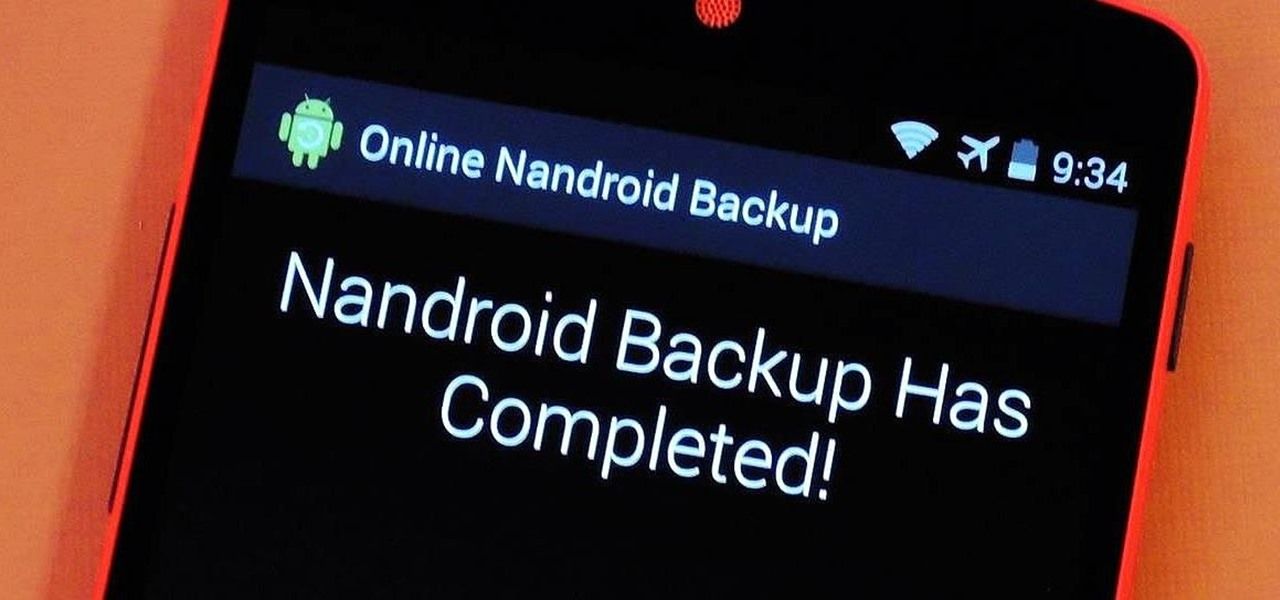
백업 파일은 실제로 SD (메모리) 카드의 파일에서 복사 한 다음 PC에 저장할 수 있습니다. 백업 파일은 이미 만들어져 SD 카드 내의 저장소에 저장됩니다. 그래서 PC가 필요하지 않습니다. 그러나이 프로세스가 완료 되려면 Android 장치의 루트 액세스 권한이 있어야합니다. 특정 장치를 루팅하는 데 익숙하고 익숙한 경우에만이 방법을 선택해야합니다. 이것은 가볍게 여겨서는 안됩니다. 모두를위한 것은 아닙니다.
Android 장치를 PC 또는 컴퓨터에 백업하는 것은 매우 쉽습니다. 파일을 복사하고 붙여 넣어 수동으로 수행 할 수 있습니다. 그러나 Fonedog의 Android 데이터 백업 및 복원이라는 도구를 사용하여 포괄적 인 백업을 수행 할 수 있습니다. Android 기기의 다양한 파일 유형을 백업 할 수있는 훌륭한 도구입니다.
코멘트 남김
Comment
Hot Articles
/
흥미있는둔한
/
단순한어려운
감사합니다! 선택은 다음과 같습니다.
우수한
평가: 4.5 / 5 ( 107 등급)